1、 在桌面模式下右键单击左下角的【开始】图标。

2、选择【控制面板】。
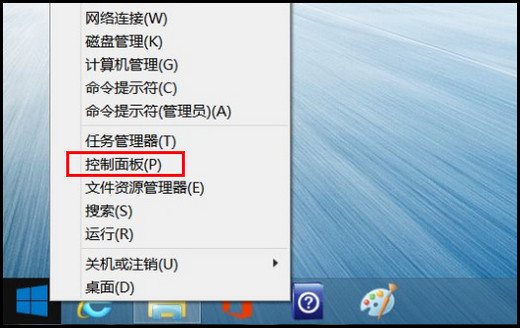
3、在“控制面板”中单击【网络和Internet】。
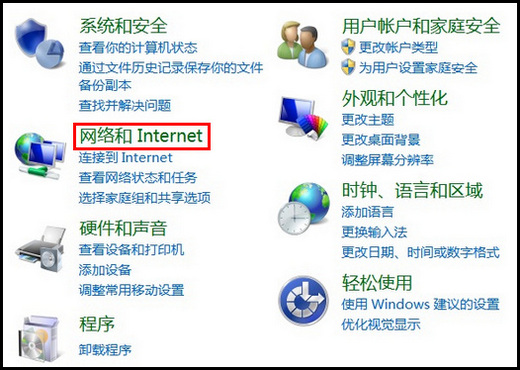
4、点击下面的【Internet 选项】。

5、在弹出的“Internet 属性”窗口中切换到【高级】选项。
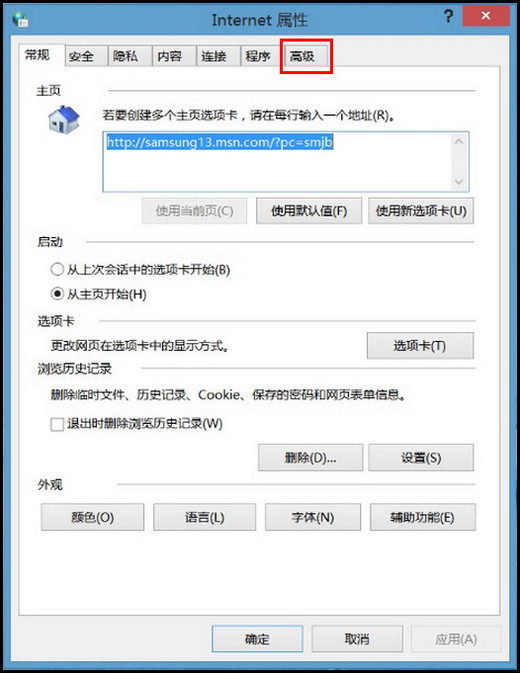
6、点击【还原高级设置】。
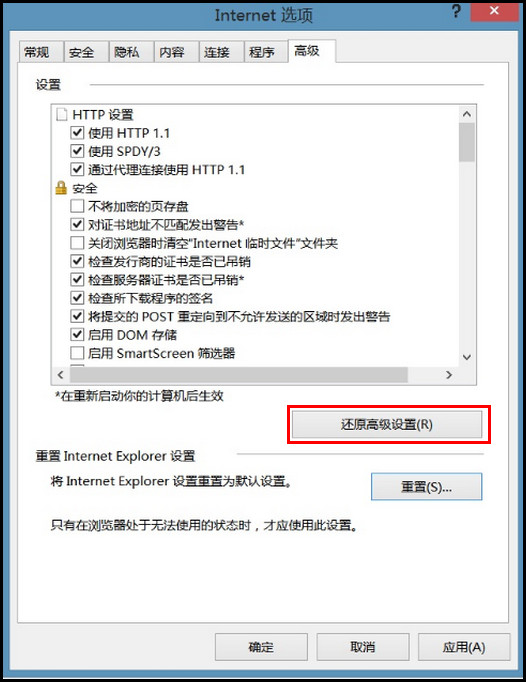
7、点击【重置】。

8、 此时会提示“姑百钠恁确实要重置所有Internet Explorer设置吗?”,若需要删除个人设置,将其勾选即可;若不需要直接点击右下方的【重置】即可。
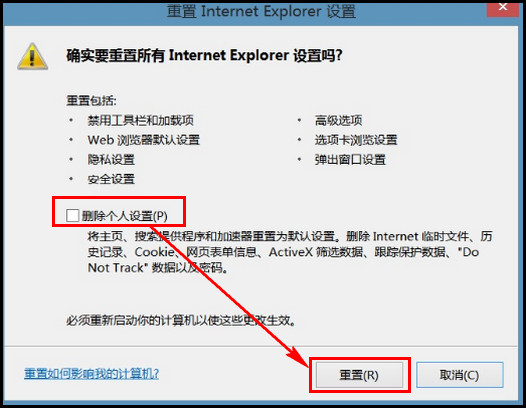
9、此时会弹出重置完毕的对话框,点击下方的【关闭】即可。

10、提示:必须重新启动您的计算机,才可使这些设置生效。
